마이크로소프트 엣지(Microsoft Edge) 브라우저는 MS의 자사 검색엔진인 Bing을 기반으로 구성되어 있으며 기본 검색엔진이나 홈버튼을 눌렀을 때의 페이지가 MSN 정보 모음 피드를 기반으로 하는데요.
기본 검색 엔진과 엣지를 실행했을 때 첫 페이지는 엣지 설정으로 변경이 가능하지만 첫 페이지가 열려있는 상태에서 추가로 새 탭을 열 때 사용하는 ‘새 탭’은 페이지를 지정할 수 있는 옵션이 없어 강제적으로 Bing 검색창을 봐야하는 단점이 있습니다.
이는 엣지 뿐만이 아닌 크로미움 기반의 브라우저의 공통적인 문제로 새 탭 페이지를 설정하려면 확장 프로그램을 사용해야 합니다.
Edge 새 탭 페이지 구글, 네이버로 변경하기
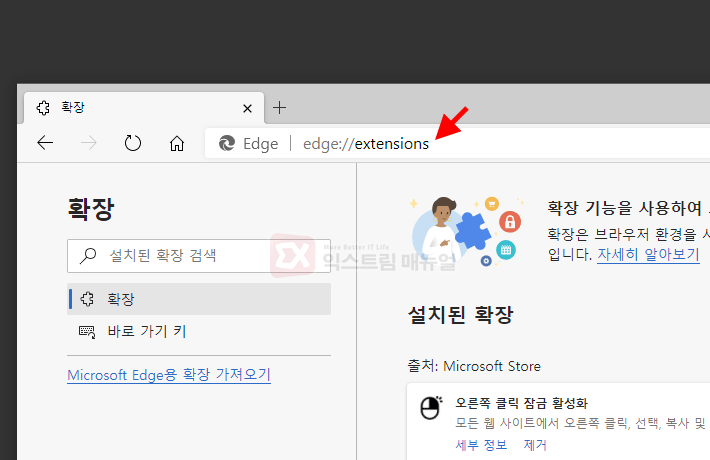
1. 엣지 브라우저를 실행한 다음 메뉴(Alt+F)에서 확장을 클릭하거나 주소창에 edge://extensions/ 을 입력해 확장 페이지로 이동합니다.
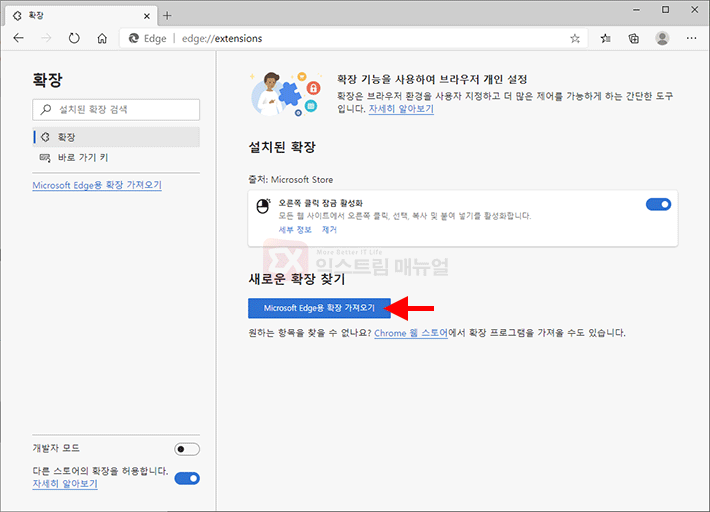
2. 확장 화면에서 ‘Microsoft Edge용 확장 가져오기’ 버튼을 클릭합니다.
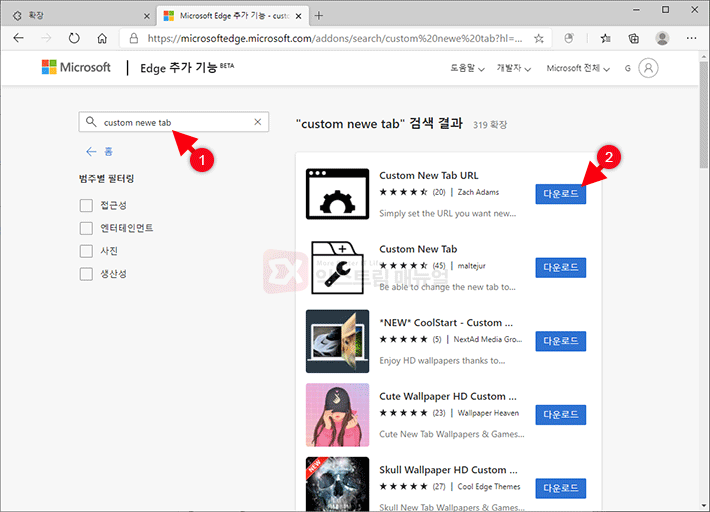
3. 추가 기능 검색창에 custom new tab을 입력한 다음 나오는 검색 결과에서 Custom New Tab URL 확장 기능을 다운로드 합니다.
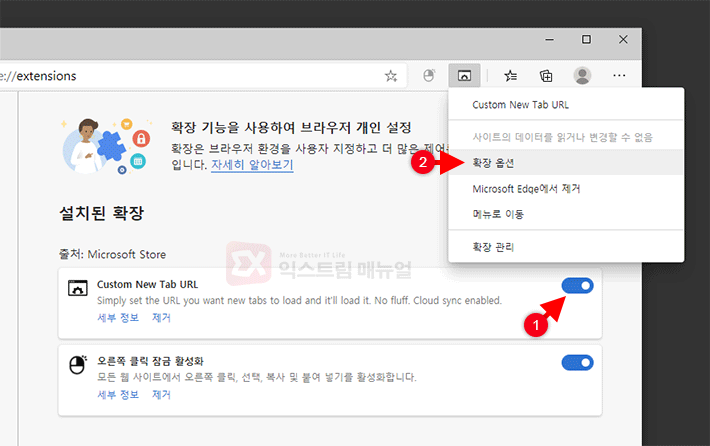
4. 다시 확장 화면으로 이동하면 설치된 확장 프로그램 목록에 Custom New Tab URL이 등록되어 있습니다.
확장 프로그램을 활성화 하면 주소표시줄 오른쪽에 아이콘이 등록되는데 클릭해서 확장 옵션으로 이동합니다.
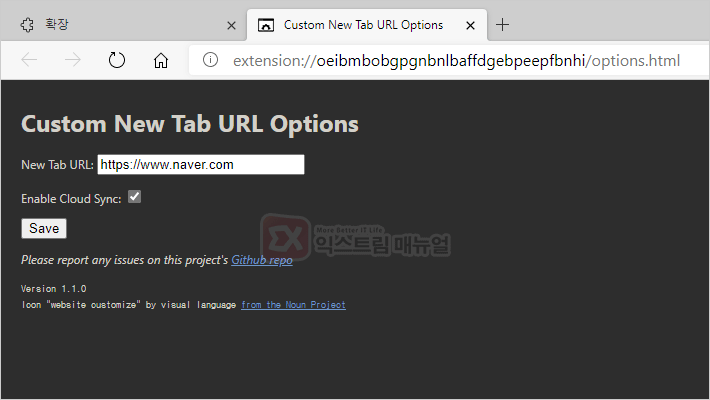
5. New Tab URL 입력칸에 새 탭으로 열릴 웹페이지 주소를 입력한 후 Save 버튼을 눌러 저장합니다.
네이버(https://www.naver.com/)나 구글(https://www.google.com/) 같은 검색 엔진을 등록하면 새 탭을 눌렀을 때 해당 웹페이지로 접속할 수 있습니다.



